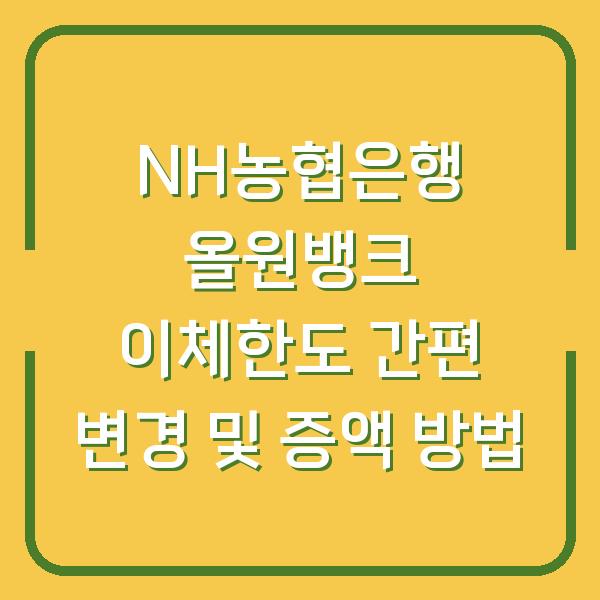msvcr110.dll 오류는 많은 사용자분들께서 경험하는 문제 중 하나입니다. 이 오류는 주로 Microsoft Visual C++로 개발된 프로그램을 실행할 때 발생하며, 필요한 DLL 파일이 누락되었거나 손상된 경우에 발생할 수 있습니다.
본 글에서는 msvcr110.dll 오류를 해결하기 위한 다양한 방법과 다운로드 방법을 안내해 드리겠습니다.
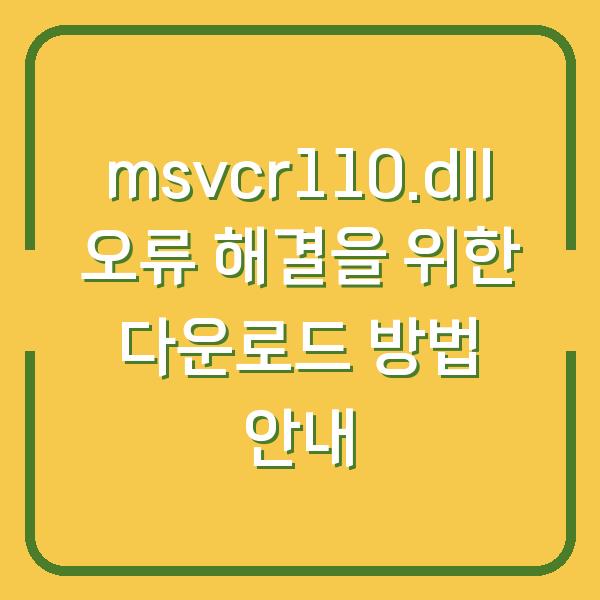
msvcr110.dll 오류의 원인
msvcr110.dll 오류는 여러 가지 원인으로 발생할 수 있습니다. 가장 일반적인 원인은 다음과 같습니다.
- 누락된 DLL 파일: 해당 DLL 파일이 시스템에 존재하지 않을 경우, 오류가 발생합니다.
- 손상된 파일: DLL 파일이 손상되었거나 변조된 경우에도 오류가 발생할 수 있습니다.
- 악성 소프트웨어의 영향: 악성 소프트웨어에 의해 DLL 파일이 삭제되거나 이동될 수 있습니다.
- 잘못된 프로그램 설치: 일부 프로그램 설치 시 필요한 DLL 파일이 포함되지 않아 오류가 발생할 수 있습니다.
- Windows 레지스트리 문제: 레지스트리 오류로 인해 DLL 파일이 정상적으로 인식되지 않을 수 있습니다.
이러한 원인으로 인해 msvcr110.dll 오류가 발생하게 되며, 이를 해결하기 위해서는 적절한 조치를 취해야 합니다. 아래 표는 msvcr110.dll 오류의 주요 원인과 해당 원인에 대한 설명입니다.
| 원인 | 설명 |
|---|---|
| 누락된 DLL 파일 | 프로그램 실행에 필요한 DLL 파일이 없음. |
| 손상된 파일 | DLL 파일이 손상되어 프로그램이 실행되지 않음. |
| 악성 소프트웨어의 영향 | 바이러스나 악성 프로그램에 의해 DLL 파일이 삭제됨. |
| 잘못된 프로그램 설치 | 프로그램 설치 시 필요한 DLL 파일이 포함되지 않음. |
| Windows 레지스트리 문제 | 레지스트리 오류로 인해 DLL 파일이 인식되지 않음. |
msvcr110.dll 파일 다운로드 방법
msvcr110.dll 파일을 다운로드하여 오류를 해결하는 방법은 여러 가지가 있습니다. 이 섹션에서는 안전하고 효과적인 다운로드 방법을 안내해 드리겠습니다.
Microsoft 공식 다운로드 센터 이용하기
가장 안전한 방법은 Microsoft의 공식 다운로드 센터를 이용하는 것입니다. 이를 통해 필요한 파일을 안전하게 다운로드할 수 있으며, 가장 최신 버전의 파일을 받을 수 있습니다.
아래의 절차를 따라 진행해 주시기 바랍니다.
- 환경 확인: 컴퓨터의 운영 체제가 32비트인지 64비트인지 확인해야 합니다. 이를 위해
윈도우 + Pause Break키를 눌러 시스템 정보를 확인할 수 있습니다. - 32비트 운영 체제는
x86 -
64비트 운영 체제는
x64 -
Microsoft 공식 다운로드 페이지 방문: 아래 링크를 클릭하여 Microsoft의 공식 다운로드 페이지로 이동합니다.
-
다운로드 선택: 페이지에 들어가시면 “Visual Studio 2012 업데이트 4용 Visual C++ 재배포 가능 패키지”를 찾을 수 있습니다. 언어를 한국어로 설정한 후, 운영 체제에 맞는 파일을 선택하여 다운로드합니다.
-
설치: 다운로드가 완료되면 설치 파일을 실행하여 설치를 완료합니다.
아래 표는 Microsoft 공식 다운로드 센터에서 제공하는 Visual C++ 재배포 가능 패키지의 정보를 요약한 것입니다.
| 프로그램명 | 버전 | 운영 체제 | 파일 크기 |
|---|---|---|---|
| Visual C++ Redistributable for Visual Studio 2012 | 11.0.51106.1 | 32비트 (x86) | 0.83 MB |
| Visual C++ Redistributable for Visual Studio 2012 | 11.0.51106.1 | 64비트 (x64) | 0.81 MB |
수동으로 DLL 파일 복사하기
만약 공식 다운로드 센터에서 문제가 발생한 경우, 다른 방법으로 DLL 파일을 수동으로 복사하는 방법도 있습니다. 이 방법은 위험할 수 있으므로, 신뢰할 수 있는 출처에서 DLL 파일을 다운로드하는 것이 필요합니다.
- DLL 파일 다운로드: 믿을 수 있는 웹사이트에서 msvcr110.dll 파일을 다운로드합니다.
- 파일 위치: 다운로드한 DLL 파일을 아래의 경로에 복사합니다.
- 32비트 운영 체제:
C:\Windows\System32 - 64비트 운영 체제:
C:\Windows\SysWOW64 - 64비트 운영 체제인 경우, x86과 x64 모두 해당 폴더에 복사합니다.
아래 표는 각각의 운영 체제에 맞는 DLL 파일 복사 경로를 요약한 것입니다.
| 운영 체제 | DLL 파일 복사 경로 |
|---|---|
| 32비트 (x86) | C:\Windows\System32 |
| 64비트 (x64) | C:\Windows\System32 |
| 64비트 (x64) | C:\Windows\SysWOW64 |
DLL 파일을 특정 프로그램 폴더에 위치시키기
일부 프로그램, 특히 게임이나 특정 애플리케이션은 DLL 파일을 설치 폴더에 위치시켜야 정상적으로 작동합니다. 이 경우, 다음의 절차를 따르시기 바랍니다.
- 프로그램 설치 폴더 확인: 오류가 발생하는 프로그램의 설치 폴더를 확인합니다.
- DLL 파일 복사: 다운로드한 msvcr110.dll 파일을 해당 프로그램의 설치 폴더에 복사합니다. 설치 폴더는 일반적으로
C:\Program Files\[프로그램 이름]또는C:\Program Files (x86)\[프로그램 이름]경로에 위치합니다.
아래 표는 프로그램 설치 폴더에 DLL 파일을 복사하는 방법을 요약한 것입니다.
| 프로그램 유형 | 설치 폴더 경로 |
|---|---|
| 일반 프로그램 | C:\Program Files[프로그램 이름] |
| 32비트 프로그램 | C:\Program Files (x86)[프로그램 이름] |
| 게임 | C:\Program Files[게임 이름] |
오류 해결 후 추가 조치
msvcr110.dll 오류를 해결한 후에도 다른 오류가 발생할 수 있습니다. 이를 방지하기 위해 몇 가지 추가 조치를 취하는 것이 좋습니다.
Microsoft Visual C++ 재배포 가능 패키지 재설치
종종 msvcr110.dll 오류가 발생하는 경우, Microsoft Visual C++ 재배포 가능 패키지를 재설치하는 것이 도움이 됩니다. 다음의 단계를 따라 주시기 바랍니다.
- 기존 패키지 제거: 제어판에서 기존의 Visual C++ 재배포 가능 패키지를 제거합니다.
- 최신 버전 다운로드: Microsoft의 공식 다운로드 페이지에서 최신 버전의 Visual C++ 재배포 가능 패키지를 다운로드합니다.
- 설치: 다운로드한 파일을 실행하여 설치합니다.
아래 표는 Microsoft Visual C++ 재배포 가능 패키지의 설치 방법을 요약한 것입니다.
| 단계 | 설명 |
|---|---|
| 기존 패키지 제거 | 제어판 -> 프로그램 추가/제거에서 제거 |
| 최신 버전 다운로드 | Microsoft 공식 다운로드 페이지 방문 |
| 설치 | 다운로드한 파일 실행하여 설치 |
시스템 파일 검사 도구(SFC) 실행
시스템 파일에 문제가 있을 경우, 시스템 파일 검사 도구(SFC)를 실행하여 해결할 수 있습니다. SFC 도구는 손상된 시스템 파일을 자동으로 검사하고 복구합니다.
- 명령 프롬프트 실행:
윈도우 + R키를 눌러 실행 창을 열고,cmd를 입력한 후 Enter를 누릅니다. - SFC 명령 실행: 명령 프롬프트에서
sfc /scannow를 입력하고 Enter를 누릅니다. - 검사 완료 대기: 검사가 완료될 때까지 기다립니다. 이후 필요한 경우 자동으로 복구 작업이 진행됩니다.
아래 표는 SFC 명령을 실행하는 방법을 요약한 것입니다.
| 단계 | 설명 |
|---|---|
| 명령 프롬프트 실행 | 윈도우 + R -> cmd 입력 후 Enter |
| SFC 명령 실행 | sfc /scannow 입력 후 Enter |
| 검사 완료 대기 | 검사가 완료될 때까지 기다림 |
맺음말
msvcr110.dll 오류는 많은 사용자분들께서 겪는 일반적인 문제입니다. 하지만 본 글에서 안내드린 방법을 통해 손쉽게 해결할 수 있습니다.
Microsoft 공식 다운로드 센터를 이용하여 최신 버전의 DLL 파일을 다운로드하시고, 필요한 경우 수동으로 복사하여 설치하시기 바랍니다. 또한, 추가적인 조치를 통해 시스템을 최적화하고 오류를 예방하시기 바랍니다.
이 글이 여러분의 문제 해결에 도움이 되기를 바라며, 언제든지 추가적인 질문이 있으시면 댓글로 남겨 주시기 바랍니다.